
新しい MacBook(アップルのサイトより)
ヨドバシカメラのアップル・コーナーに行って 新しい MacBook(注1)をためしてみました。
その薄さ軽さにはびっくりです。キーボードもかなり薄くなりましたがつかい勝手がわるいとはおもいませんでした。またあらたに搭載された感圧タッチトラックパッド(Force Touch トラックパッド)(注2)ではさまざまな「小技」が体験できおもしろかったです。これの15インチモデルが将来でたら買いたいとおもいました。
感圧タッチトラックパッドは従来のトラックパッドとはちがい指でおしても下にしずみません。指のおす力を感圧センサーが感知し、リニアアクチュエータでパッド面を微妙に動かすことで指先にクリック感をあたえます。
またトラックパッドにふれる指の圧力のちがいをよみとることができるため、「軽いタッチ」や「強めのクリック」といった圧力の違いによる操作の区別が可能になりました。
「強めのクリック」ではつぎのような小技ができるようになりました。
- フォルダやファイルの名称を変更する。
- ファイルの中身をプレビューする。
- 単語(テキスト)を「強めのクリック」により意味を表示させる。
- 「Safari」で、リンク先のページをプレビューする。
- 「プレビュー」で、筆圧を変えてのお絵描きをする。
- 「カレンダー」でイベントの詳細をプレビューする。
- 日付を「強めのクリック」で、「カレンダー」にイベントを追加する。
- 「マップ」の特定の位置にピンをドロップする。
- 「マップ」の縮尺を変更する。
- 動画の早送り、巻き戻し、再生速度を変更する。
- 使用中のアプリケーションのすべてのウィンドウを表示する。
- 「Dock」のアイコンの「強めのクリック」は右クリックと同じ効果。
- 「連絡先」の詳細を編集する。
- 電話番号やメールアドレスを「強めのクリック」で「連絡先」にカードを追加する。
- 「メッセージ」で「おやすみモード」の設定画面を表示する。
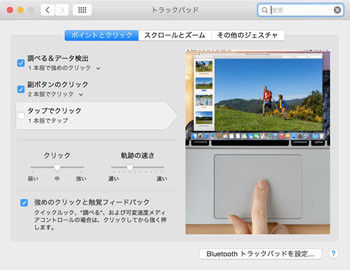
感圧タッチトラックパッドの環境設定画面
感圧タッチトラックパッドは、次期 iPhone にも搭載されると予想されています。この機能により端末の操作方法が豊富になり、iPhone のつかい勝手も一段と向上するといわれています。
今後のアップル製品の動向を予想するためにも感圧タッチトラックパッドを店頭でためしてみる価値はあるでしょう。
▼ 注2
感圧タッチトラックパッドは、13インチおよび15インチ MacBook Pro にも現在では搭載されています。